En este artículo, veremos cómo simular API REST usando SoapUI. Es una herramienta de prueba de API de código abierto que se utiliza tanto para el Protocolo simple de acceso a objetos (SOAP) como para los servicios de transferencias de estado representacional (REST) . Es ampliamente utilizado en aplicaciones empresariales para el desarrollo, simulación y prueba de servicios web. Este artículo proporciona una guía paso a paso sobre cómo crear un servicio simulado REST usando SoapUI.
Ahora veamos el paso a continuación.
Requisito de aplicaciones:
Implementación paso a paso
Paso 1:
Cree un nuevo proyecto REST haciendo clic en REST presente en la barra de herramientas.

Crear un proyecto REST utilizando la interfaz de usuario de SOAP
Paso 2:
Especifique la URL del servicio simulado de descanso que desea crear.

Especifique el nombre del proyecto REST y haga clic en «Aceptar»
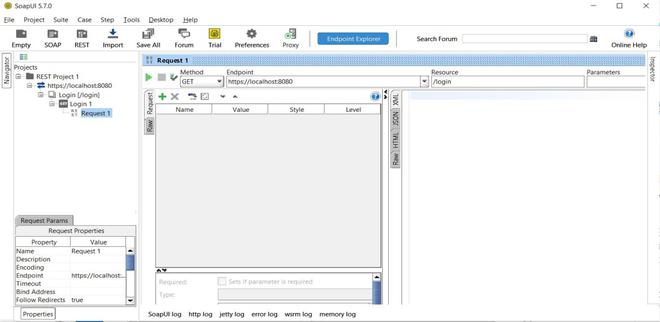
El proyecto Rest creado es el siguiente
Paso 3:
Para crear una nueva simulación para el resto del proyecto, haga clic derecho en el proyecto y haga clic en New REST MockService
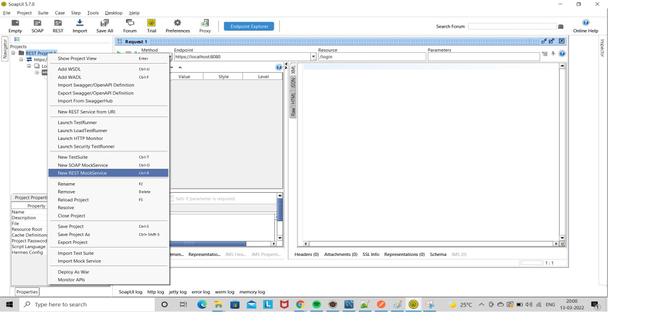
Nuevo servicio simulado REST

Especifique un nombre para el nuevo servicio simulado y haga clic en «Aceptar»
Paso 4:
Haga clic derecho en el servicio simulado y haga clic en Agregar nueva acción simulada
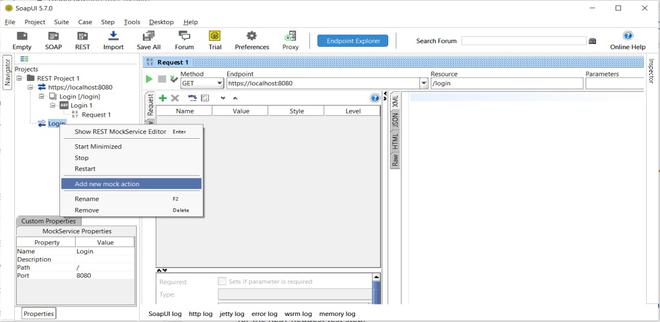
Agregar nueva acción simulada

Especifique el método HTTP y la ruta del recurso y haga clic en «Aceptar»
Paso 5:
Para establecer una respuesta simulada, haga clic con el botón derecho en la acción simulada y seleccione Nueva respuesta simulada.
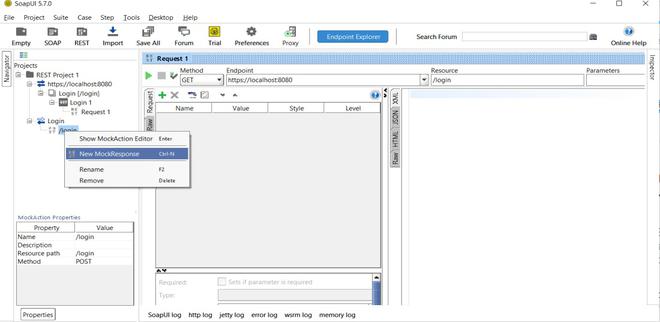
Agregar una nueva respuesta simulada

Especifique el nombre para la respuesta simulada y haga clic en «Aceptar»
Paso 6:
Seleccione el tipo de medio . En la sección de contenido, especifique la respuesta que desea obtener al llamar al servicio simulado. Aquí estamos seleccionando Tipo de medio como aplicación/json y texto json en el Editor como se muestra a continuación para probar nuestra respuesta:
{
"Status": "Logged in Successfully",
"username": "Geeksforgeeks"
}
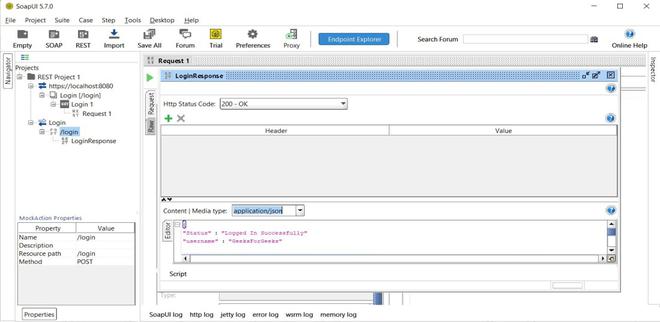
Contenido para respuesta simulada
Paso 7:
Haga doble clic en el servicio simulado (es decir, Iniciar sesión) para abrir el editor del servicio simulado. Haga clic en el botón verde de reproducción para iniciar el servicio simulado.

Iniciar servicio simulado
Ahora , especifica el puerto que está ejecutando. El servicio se puede detener haciendo clic en el botón cuadrado rojo.

Detener servicio simulado
Pasos en cartero
Paso 1:
Haga clic en «Microservicios» y luego haga clic en el botón «agregar».
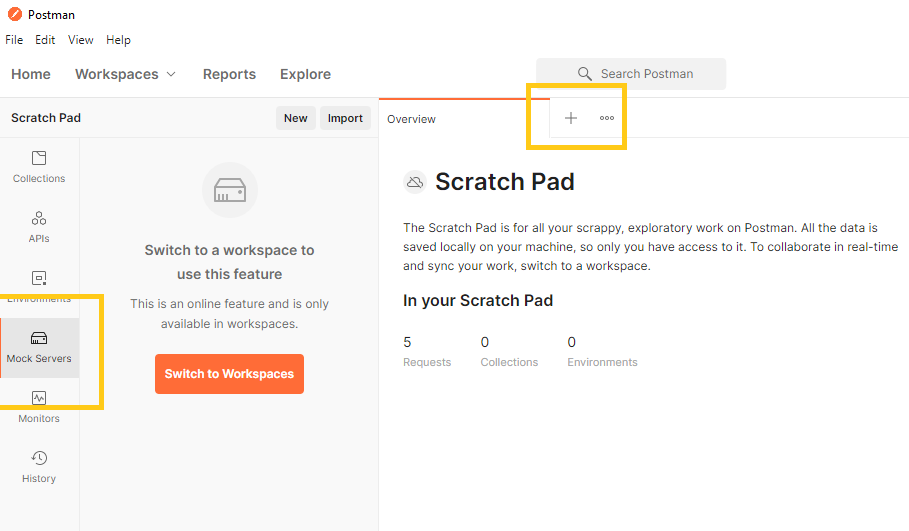
Paso 2:
Seleccione la solicitud como «POST», ingrese la URL solicitada. y, después de eso, haga clic en el botón «ENVIAR».
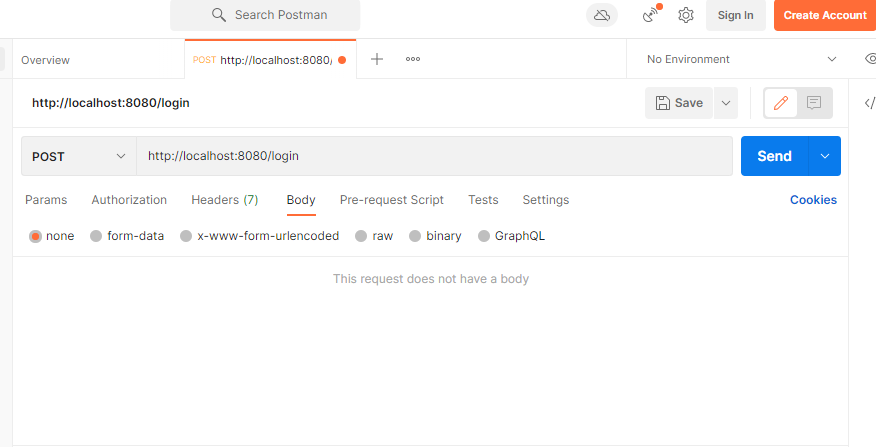
Paso 3:
Ahora podemos ver la solicitud requerida con éxito.
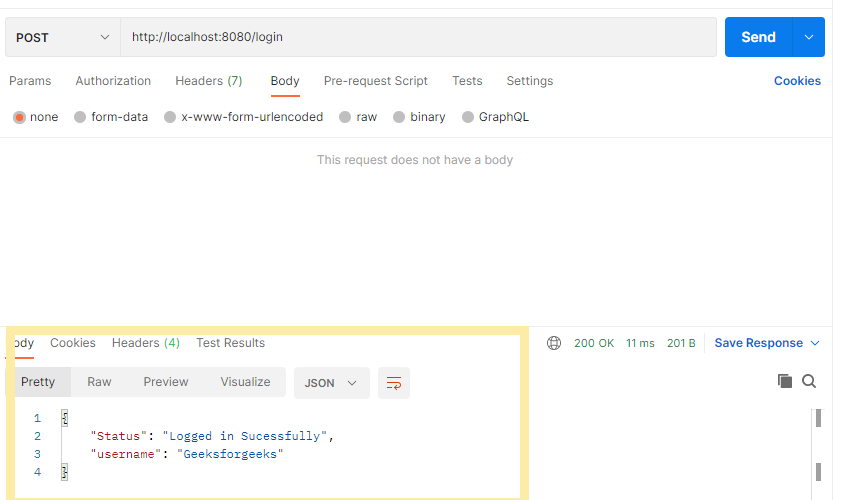
Publicación traducida automáticamente
Artículo escrito por akankshapatro y traducido por Barcelona Geeks. The original can be accessed here. Licence: CCBY-SA